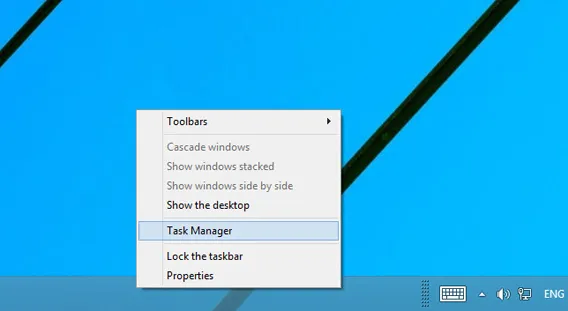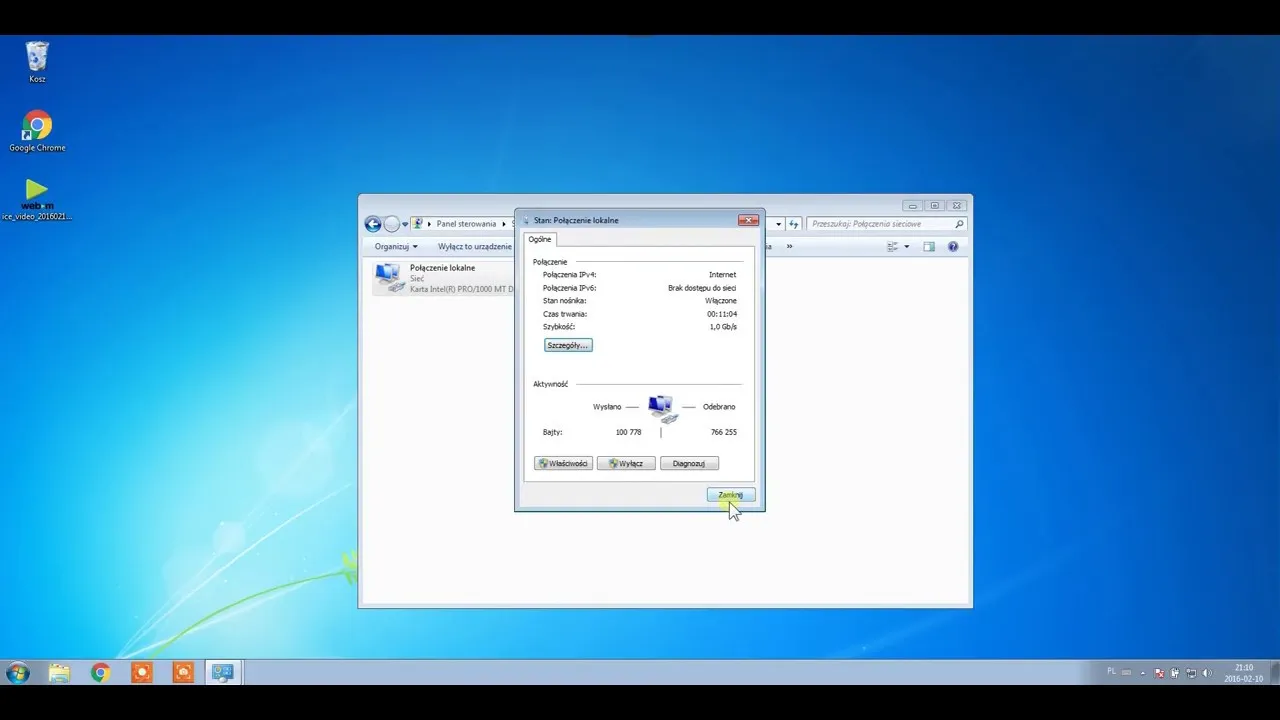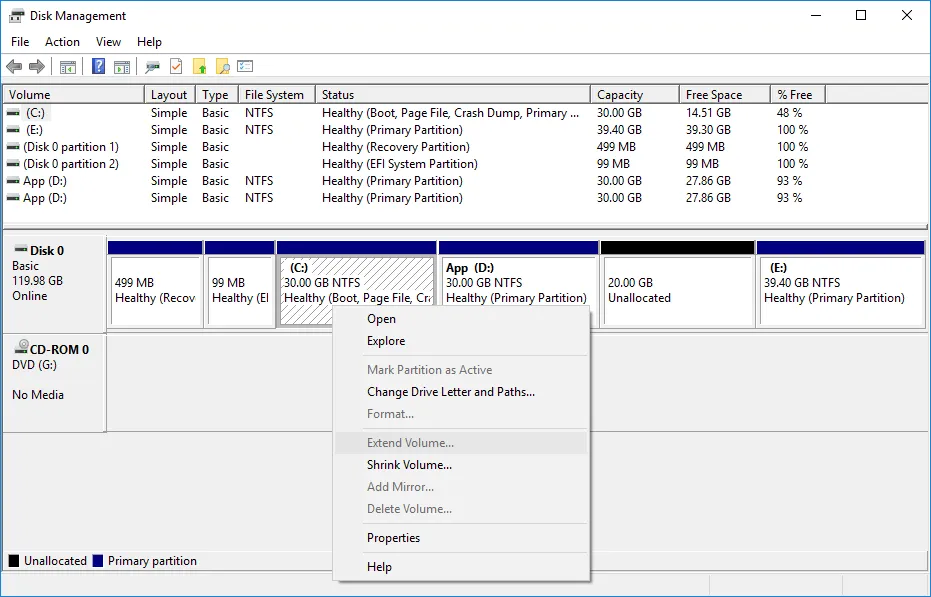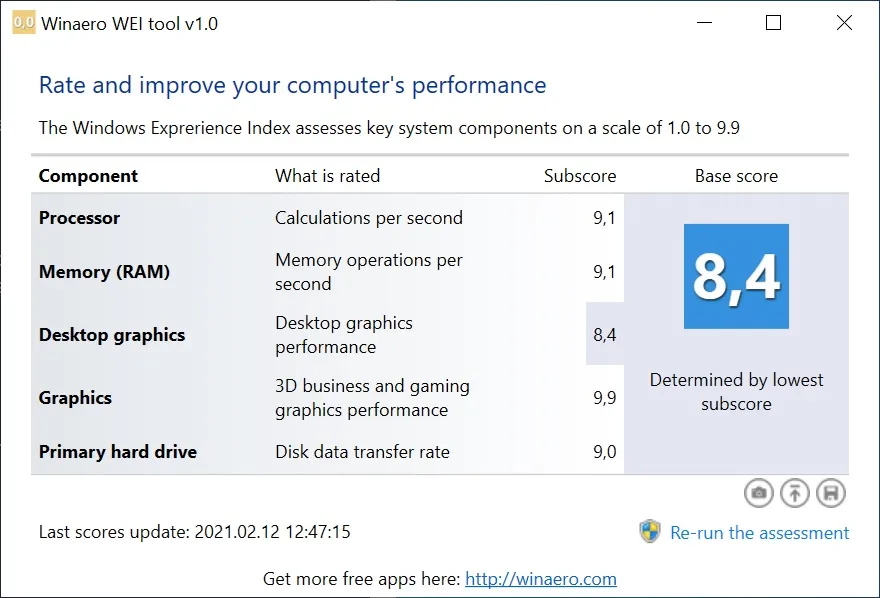W tym artykule przedstawimy różne sposoby na wyłączenie aplikacji startowych, które pomogą przyspieszyć działanie Windows 10. Zrozumienie, które aplikacje są niezbędne, a które można bezpiecznie wyłączyć, pozwoli na lepsze wykorzystanie zasobów systemowych i poprawi komfort korzystania z komputera.
Kluczowe wnioski:
- Użycie Menedżera zadań to najprostszy sposób na wyłączenie aplikacji uruchamiających się przy starcie.
- Inne metody to korzystanie z ustawień systemowych oraz narzędzia konfiguracji systemu (msconfig).
- Wyłączenie niepotrzebnych aplikacji może znacząco poprawić wydajność systemu.
- Regularne przeglądanie aplikacji startowych pozwala na optymalizację czasu uruchamiania Windows 10.
- Istnieją narzędzia, które pomagają w analizie aplikacji startowych i ich wpływu na system.
Jak wyłączyć aplikacje uruchamiające się przy starcie Windows 10
Aby wyłączyć aplikacje uruchamiane automatycznie podczas startu Windows 10, istnieje kilka prostych metod, które można zastosować. Najbardziej popularnym sposobem jest skorzystanie z Menedżera zadań, który pozwala na szybkie zarządzanie programami uruchamiającymi się przy starcie systemu. Wystarczy nacisnąć kombinację klawiszy Ctrl + Shift + Esc, aby otworzyć Menedżera zadań, a następnie przejść do zakładki „Uruchamianie”. W tej zakładce można łatwo wyłączyć aplikacje, które nie są potrzebne podczas uruchamiania systemu.Inną metodą, która może być pomocna, jest skorzystanie z ustawień systemowych. Można to zrobić, otwierając Ustawienia (Windows + I), a następnie przechodząc do sekcji „Aplikacje”. Na dole listy znajduje się opcja „Autostart”, gdzie można przełączać suwaki obok aplikacji, aby włączyć lub wyłączyć ich uruchamianie przy starcie. Użycie tych metod pozwala na skuteczne zarządzanie aplikacjami startowymi i poprawę wydajności systemu.
Krok po kroku: Użycie Menedżera zadań do wyłączenia aplikacji
Użycie Menedżera zadań do wyłączenia aplikacji startowych to prosty proces. Aby to zrobić, otwórz Menedżera zadań, naciskając Ctrl + Shift + Esc. Następnie przejdź do zakładki „Uruchamianie”. Zobaczysz listę aplikacji, które uruchamiają się automatycznie. Kliknij prawym przyciskiem myszy na program, który chcesz wyłączyć, i wybierz opcję „Wyłącz”. To szybki sposób na zredukowanie liczby aplikacji uruchamianych przy starcie, co może przyspieszyć czas ładowania systemu.
- Skype – komunikator, który często uruchamia się automatycznie, ale nie zawsze jest niezbędny przy starcie.
- OneDrive – usługa chmurowa, która może być wyłączona, jeśli nie korzystasz z niej regularnie.
- Adobe Creative Cloud – aplikacja, która może być wyłączona, jeśli nie używasz programów Adobe na co dzień.
Alternatywne metody: Użycie ustawień systemowych Windows 10
Innym sposobem na wyłączenie aplikacji uruchamianych przy starcie Windows 10 jest skorzystanie z ustawień systemowych. Aby to zrobić, otwórz Ustawienia, naciskając kombinację klawiszy Windows + I. W nowym oknie wybierz sekcję „Aplikacje”, a następnie przewiń w dół, aż znajdziesz opcję „Autostart”. Tutaj zobaczysz listę aplikacji, które mogą uruchamiać się automatycznie przy starcie systemu. Możesz łatwo włączyć lub wyłączyć ich uruchamianie, przesuwając suwaki obok nazw aplikacji. Ta metoda jest szczególnie przydatna, jeśli chcesz szybko zarządzać aplikacjami bez otwierania Menedżera zadań.
Warto również wspomnieć, że w najnowszych wersjach systemu Windows 10 dostępne są inne opcje zarządzania aplikacjami startowymi. Możesz na przykład użyć polecenia „shell:startup”, aby otworzyć folder autostartu i usunąć niepotrzebne skróty programów. Inną możliwością jest uruchomienie narzędzia konfiguracji systemu (msconfig) poprzez wpisanie „msconfig” w oknie Uruchamianie (Windows + R). W zakładce „Uruchamianie” możesz odznaczyć programy, które chcesz wyłączyć. Te metody dają ci pełną kontrolę nad tym, co dzieje się podczas uruchamiania systemu.Zwiększenie wydajności systemu poprzez redukcję obciążenia
Wyłączenie niepotrzebnych aplikacji uruchamiających się przy starcie systemu Windows 10 ma kluczowe znaczenie dla zwiększenia wydajności systemu. Każda aplikacja, która ładowana jest podczas uruchamiania, zużywa zasoby systemowe, takie jak pamięć RAM i moc procesora. Gdy zbyt wiele programów działa w tle, może to prowadzić do spowolnienia działania całego systemu. W rezultacie, komputer może reagować wolniej, a użytkownicy mogą doświadczać opóźnień w wykonywaniu podstawowych zadań. Zmniejszenie liczby aplikacji startowych pozwala na lepsze wykorzystanie dostępnych zasobów, co przekłada się na płynniejsze działanie systemu.
Dzięki redukcji obciążenia można także poprawić czas reakcji aplikacji, które są uruchamiane w trakcie pracy. Użytkownicy zauważą, że programy otwierają się szybciej, a ich interakcja z systemem jest bardziej responsywna. Co więcej, mniej aktywnych aplikacji przy starcie oznacza, że komputer zużywa mniej energii, co jest korzystne zarówno dla laptopów, jak i komputerów stacjonarnych. W efekcie, użytkownicy cieszą się lepszymi osiągami i dłuższym czasem pracy na baterii, co jest szczególnie ważne dla osób korzystających z urządzeń mobilnych.
Skrócenie czasu uruchamiania systemu operacyjnego
Wyłączenie aplikacji startowych ma znaczący wpływ na czas uruchamiania systemu operacyjnego. Kiedy komputer włącza się, system musi załadować wszystkie aplikacje, które są ustawione do uruchamiania przy starcie. Im więcej programów jest aktywnych, tym dłużej trwa proces uruchamiania. Dlatego eliminacja zbędnych aplikacji z listy startowej skutkuje szybszym czasem ładowania systemu. Użytkownicy mogą zauważyć, że ich komputer uruchamia się w krótszym czasie, co jest szczególnie ważne dla osób, które często muszą szybko przystąpić do pracy.
W praktyce, skrót czasu uruchamiania może być znaczący. Wiele osób doświadcza frustracji, czekając na pełne załadowanie systemu, szczególnie gdy muszą korzystać z komputera w pośpiechu. Dlatego, redukując liczbę aplikacji, które uruchamiają się automatycznie, można znacznie poprawić komfort użytkowania. Dzięki tym prostym krokom, każdy użytkownik Windows 10 może cieszyć się bardziej wydajnym i responsywnym systemem operacyjnym.
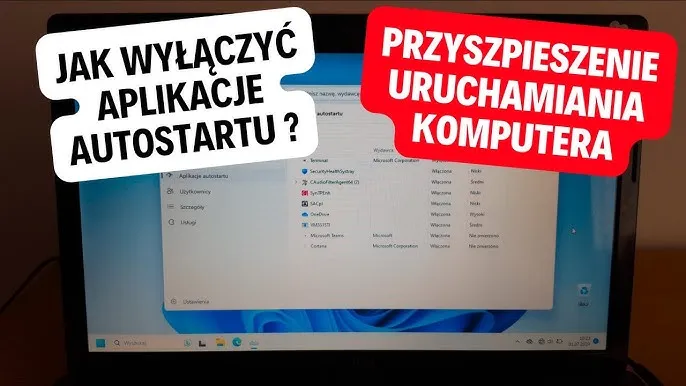
Jakie aplikacje można bezpiecznie wyłączyć przy starcie
Wybór aplikacji, które można bezpiecznie wyłączyć przy starcie systemu Windows 10, jest kluczowy dla optymalizacji wydajności. Aplikacje, które nie są niezbędne do codziennego działania systemu, takie jak programy do synchronizacji chmury, komunikatory czy aplikacje monitorujące, często można dezaktywować. Zazwyczaj są to programy, które nie wpływają na podstawowe funkcjonalności systemu operacyjnego. Wyłączenie ich podczas uruchamiania pozwala na szybsze ładowanie systemu i lepsze wykorzystanie zasobów komputera. Warto również zwrócić uwagę na aplikacje, które są rzadko używane lub są uruchamiane w tle, co może obciążać system.
Do analizy aplikacji startowych można wykorzystać różne narzędzia. Na przykład, programy takie jak Autoruns od Sysinternals oferują szczegółowe informacje na temat programów uruchamianych przy starcie. Umożliwiają one użytkownikom zrozumienie, które aplikacje są aktywne i jakie mają funkcje. Innym przydatnym narzędziem jest CCleaner, który pozwala na zarządzanie aplikacjami startowymi oraz ich analizę. Dzięki tym narzędziom, użytkownicy mogą łatwo zidentyfikować aplikacje, które można bezpiecznie wyłączyć, co przyczynia się do lepszej wydajności systemu.
| Aplikacja | Funkcja | Zalecenie |
|---|---|---|
| Spotify | Usługa strumieniowania muzyki | Można wyłączyć |
| Microsoft Teams | Platforma do komunikacji i współpracy | Można wyłączyć, jeśli nie jest używana regularnie |
| Google Drive | Usługa synchronizacji plików | Można wyłączyć, jeśli nie potrzebujesz automatycznej synchronizacji |
Rozpoznawanie aplikacji, które nie są niezbędne do uruchomienia
Aby skutecznie rozpoznać aplikacje, które nie są niezbędne do uruchomienia systemu Windows 10, warto zwrócić uwagę na kilka kluczowych kryteriów. Przede wszystkim, należy analizować, jak często korzystasz z danej aplikacji. Programy, które uruchamiają się automatycznie, ale są używane sporadycznie, mogą być bezpiecznie wyłączone. Kolejnym czynnikiem jest funkcjonalność aplikacji – jeśli nie wpływa ona na podstawowe operacje systemowe, najprawdopodobniej można ją dezaktywować. Dodatkowo, aplikacje, które są przeznaczone do synchronizacji danych, takie jak Dropbox czy OneDrive, mogą być wyłączone, jeśli nie potrzebujesz ich natychmiastowego działania przy każdym uruchomieniu systemu. Ostatecznie, warto również sprawdzić, czy aplikacja ma opcję uruchamiania się tylko wtedy, gdy jest to konieczne, co pozwala na lepsze zarządzanie zasobami systemowymi.
Narzędzia do analizy aplikacji startowych i ich wpływu na system
Istnieje wiele narzędzi, które mogą pomóc w analizie aplikacji startowych oraz ich wpływu na wydajność systemu. Jednym z najpopularniejszych jest Autoruns, narzędzie od Sysinternals, które oferuje szczegółowy widok wszystkich aplikacji uruchamianych przy starcie systemu. Użytkownicy mogą łatwo zidentyfikować, które programy są aktywne i jakie mają funkcje. Innym przydatnym narzędziem jest CCleaner, które nie tylko pozwala na zarządzanie aplikacjami startowymi, ale także oferuje funkcje optymalizacji systemu. Dzięki tym narzędziom, można uzyskać pełny obraz aplikacji uruchamianych przy starcie, co ułatwia podejmowanie decyzji o ich dezaktywowaniu. Regularne korzystanie z tych narzędzi pozwala na utrzymanie systemu w dobrej kondycji i zwiększa jego wydajność.
Czytaj więcej: Jak zaktualizować sterowniki Windows 7 i uniknąć problemów z działaniem
Jak optymalizować aplikacje startowe w kontekście bezpieczeństwa
Oprócz poprawy wydajności systemu, zarządzanie aplikacjami uruchamiającymi się przy starcie ma również kluczowe znaczenie dla bezpieczeństwa komputerów. Wiele aplikacji, które automatycznie uruchamiają się przy starcie, może być potencjalnymi wektorami ataków, zwłaszcza jeśli są to programy mniej znane lub nieaktualizowane. Dlatego warto regularnie przeglądać aplikacje startowe pod kątem ich reputacji i aktualności. Użytkownicy powinni korzystać z narzędzi do analizy bezpieczeństwa, takich jak Malwarebytes czy Windows Defender, aby upewnić się, że żadne z uruchamianych programów nie stanowią zagrożenia dla systemu.
Dodatkowo, warto rozważyć zastosowanie rozwiązań zabezpieczających, takich jak oprogramowanie antywirusowe, które monitoruje aplikacje uruchamiane przy starcie. Użytkownicy mogą ustawić powiadomienia o nowych aplikacjach, które próbują dodać się do autostartu, co pozwoli na szybszą reakcję w przypadku nieautoryzowanego dostępu. Regularna aktualizacja aplikacji oraz systemu operacyjnego również zmniejsza ryzyko, a w połączeniu z zarządzaniem aplikacjami startowymi, zapewnia lepszą ochronę przed zagrożeniami z sieci.